1、下載oracle VM virtualbox centos7 1.1、 下載地址:https://www.virtualbox.org/wiki/Downloads https://www.centos.org/download/ 1.2 安裝教程:https://jingyan.baidu.c ...
1、下載oracle VM virtualbox centos7
1.1、 下載地址:https://www.virtualbox.org/wiki/Downloads
https://www.centos.org/download/
1.2 安裝教程:https://jingyan.baidu.com/article/0f5fb099362c176d8234ea64.html
https://www.cnblogs.com/hihtml5/p/8217062.html
2、安裝虛擬機
3、安裝centos7
4、虛擬機設置
4.1、管理-全局設定

5、虛擬機網卡設定
5.1、網卡一
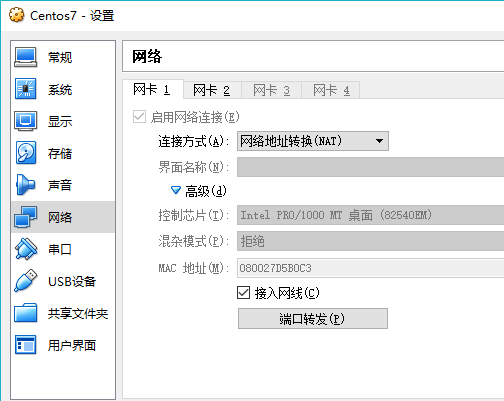
5.1、網卡二
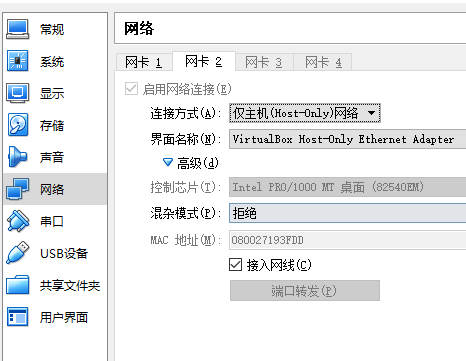
5.3、host-only Adapter 主機網路設定,預設192.168.56.1 子網掩碼:255.255.255.0 管理-主機網路管理器-新建
啟用DHCP
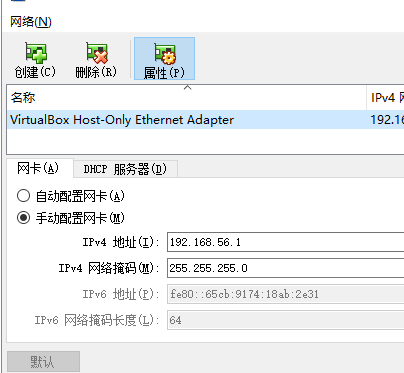

6、啟動虛擬機
6.1、登錄
6.2、輸入ip addr show 查看網卡及網路情況

6.3、查看網路配置
cd /etc/sysconfig/network-scripts/ 回車 ls 回車

註意:此處ifcfg-enp0s3 因個人機器不同則不同
vi ifcfg-enp0s3 按A鍵進入編輯模式 ESC鍵退出編輯 輸入:wq! 強制退出並保存
修改bootproto="dhcp" onboot="yes"
NAT模式網卡配置
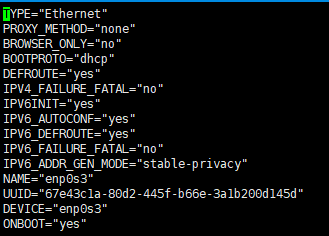
host-only adapter 網卡配置
複製網卡配置 cd /etc/sysconfig/network-scripts/ 回車 ls 回車 cp ifcfg-enp0s8 ifcfg-enp0s3
vi ifcfg-enp0s8 按A鍵進入編輯模式 ESC鍵退出編輯 輸入:wq! 強制退出並保存
修改bootproto="static" name="enp0s8" device="enp0s8" 修改UUID與enp0s3不一致
增加ipaddr netmask 無須配置gateway
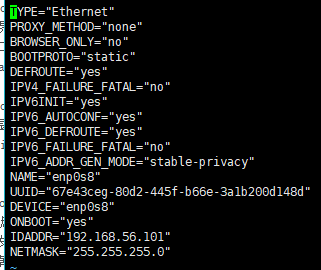
6.4、重啟網路 $>service network restart 並 ping -c4 www.baidu.com 或192.168.56.1



